Ar kada nors bandėte nustatyti eSIM, bet susidūrėte su klaidos pranešimais, signalo trūkumu ar aktyvavimo problemomis? Tai pasitaiko dažniau, nei manote. Šis vadovas paaiškina, kodėl jūsų eSIM neveikia ir kaip tai išspręsti, visa tai be painios techninės kalbos!
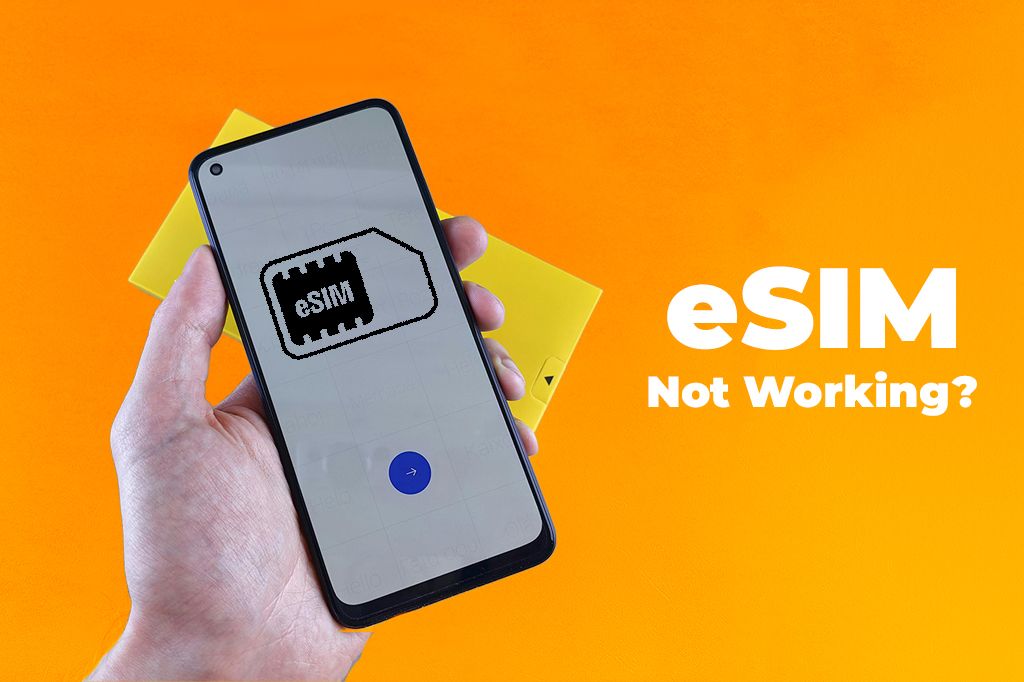
Paveikslėlis: Andrey Matveev iš Pexels
Ko reikia, kad jūsų eSIM veiktų tinkamai
Prieš pradėdami trikčių šalinimą, įsitikinkite, kad jūsų telefonas atitinka šiuos tris reikalavimus:
eSIM suderinamas įrenginys
Prieš tęsdami trikčių šalinimą, patikrinkite, ar jūsų telefonas palaiko eSIM technologiją. Dauguma naujesnių modelių, tokių kaip „iPhone XS“, taip pat daugelis „Samsung“ ir „Pixel“ įrenginių, yra suderinami su eSIM. Taip pat įsitikinkite, kad jūsų telefonas yra atrakintas, nes operatoriaus blokuojami telefonai nepriims bet kokios eSIM.
Jei vis dar kyla problemų, pabandykite iš naujo nustatyti tinklo nustatymus. Tai nepaveiks jūsų eSIM profilio, tačiau gali padėti išspręsti ryšio problemas, išvalant senus „Wi-Fi“ tinklus ir „Bluetooth“ susiejimus.
Problema: Jūsų telefonas nepalaiko eSIM.
Sprendimas:
- Patikrinkite savo įrenginio eSIM suderinamumą.
- Patikrinkite, ar jūsų telefonas atrakintas.
- Nustatykite tinklo nustatymus iš naujo.
Tinklo aprėptis
Jei neturite signalo arba ryšys silpnas, pirmiausia naudokite tokias programas kaip OpenSignal arba Speedtest, kad patikrintumėte, ar jūsų vietovėje yra 4G/5G ryšys, ir įsitikinkite, kad jūsų eSIM planas palaiko tokį tinklo tipą.
Paprastas perkrovimas kartais gali išspręsti šią problemą ir pašalinti nedidelius trikdžius. Jei tai nepadeda, nustatykite tinklo nustatymus iš naujo (tai išvalys „Wi-Fi“ ir VPN detales, bet išsaugos jūsų eSIM).
- „iOS“ sistemoje eikite į Nustatymai > Bendra > Nustatyti iš naujo > Nustatyti tinklo nustatymus iš naujo, o „Android“ sistemoje – Nustatymai > Sistema > Atkūrimo parinktys > Atkurti „Wi-Fi“, mobiliojo ryšio ir „Bluetooth“ nustatymus.
Jei keliaujate, duomenų tarptinklinis ryšys turėtų būti įjungtas. Jei esate patalpose arba atokioje vietovėje, persikėlimas į geresnę vietą gali padėti.
Galiausiai, jei problema išlieka, pabandykite iš naujo įdiegti savo eSIM, pasikonsultavę su savo paslaugų teikėju.
Problema: Nėra signalo arba silpnas ryšys.
Sprendimas:
- Patikrinkite aprėptį
- Perkraukite įrenginį
- Nustatykite tinklo nustatymus iš naujo
- Įjunkite duomenų tarptinklinį ryšį
- Persikelkite į geresnę vietą
- Iš naujo įdiekite eSIM (jei reikia)
Aktyvus eSIM planas
Jei jūsų eSIM neveikia, tai gali būti dėl neaktyvaus arba pasibaigusio duomenų plano. Pirmiausia patikrinkite savo plano būseną:
- „iPhone“ telefone eikite į Nustatymai > Mobilieji duomenys > Mobiliojo ryšio planai, kur aktyvios eSIM rodo žalią tašką ir signalo juosteles, o „Android“ telefone eikite į Nustatymai > Tinklas ir internetas > SIM kortelių tvarkytuvė, kad įsitikintumėte, jog ji pažymėta kaip „Aktyvi“.
Toliau patikrinkite ryšį, bandydami naršyti ar skambinti. Jei neveikia, įjunkite Duomenų tarptinklinį ryšį eidami į Nustatymai > Mobilieji duomenys > Pasirinkti eSIM „iPhone“ telefone arba Nustatymai > Ryšiai > Mobilieji tinklai „Android“ telefone.
Po to, perkraukite telefoną, kad pritaikytumėte pakeitimus. Jei vis dar kyla problemų, kreipkitės į savo paslaugų teikėją, kad vėl aktyvuotumėte arba atnaujintumėte savo planą.
Problema: eSIM nėra aktyvuota arba baigėsi jos galiojimas.
Sprendimas:
- Dar kartą patikrinkite savo plano būseną paslaugų teikėjo programėlėje ar nustatymuose.
- Įjunkite duomenų tarptinklinį ryšį.
Papildomi patarimai, kaip išspręsti neveikiančios eSIM problemas
Jei kyla problemų su jūsų eSIM, pirmiausia patikrinkite, ar diegimas yra teisingas telefono nustatymuose. „Android“ sistemoje eikite į SIM tvarkytuvę; „iPhone“ telefone ieškokite skiltyje Mobilioji paslauga. Įsitikinkite, kad jūsų APN nustatymai yra teisingi.
Apskritai, rinkitės eSIM paslaugų teikėją, turintį gerą reputaciją ir gerą aprėptį visur, kur keliaujate, pavyzdžiui, Yoho Mobile.. Jis siūlo lanksčius, įperkamus planus, veikiančius daugiau nei 190 šalių.
Kodėl jūsų eSIM neveikia? Kaip tai išspręsti
Jei jūsų eSIM neveikia, tai gali būti todėl, kad jūsų telefonas yra blokuojamas operatoriaus arba jūsų planas nebuvo tinkamai aktyvuotas. Pirmiausia patikrinkite, ar jūsų telefonas atrakintas.
- „iPhone“ telefone eikite į Nustatymai > Bendra > Apie > Operatoriaus blokavimas. Jei parašyta „Nėra SIM kortelės apribojimų“, jūsų telefonas yra atrakintas. Jei rodomas operatoriaus pavadinimas, turėsite susisiekti su savo operatoriumi, kad jį atrakintumėte. „Android“ sistemoje eikite į Nustatymai > Ryšiai > Mobilieji tinklai > Tinklo operatoriai ir išjunkite „Automatiškai pasirinkti tinklą“. Jei rodomas tik vienas operatorius, jūsų telefonas greičiausiai yra užblokuotas.
Toliau įsitikinkite, kad jūsų eSIM yra aktyvuota.
- „iPhone“ telefone eikite į Nustatymai > Mobilieji duomenys > Pridėti naują mobiliojo ryšio planą, kad jį įdiegtumėte ir aktyvuotumėte. „Android“ sistemoje naudokite Nustatymai > Tinklas ir internetas > SIM tvarkytuvė.
Jei vis dar kyla problemų, susisiekite su savo operatoriumi, kad atrakintumėte telefoną arba patvirtintumėte, jog jūsų eSIM planas yra tinkamai aktyvuotas.
Problema: Jūsų telefonas yra užblokuotas operatoriaus, arba planas nėra tinkamai aktyvuotas.
Sprendimas:
- Įsitikinkite, kad jūsų telefonas atrakintas.
- Patvirtinkite, kad eSIM pridėta ir aktyvi.
Jums taip pat gali patikti skaityti: Tiesa apie operatoriaus blokuojamus „iPhone“ telefonus
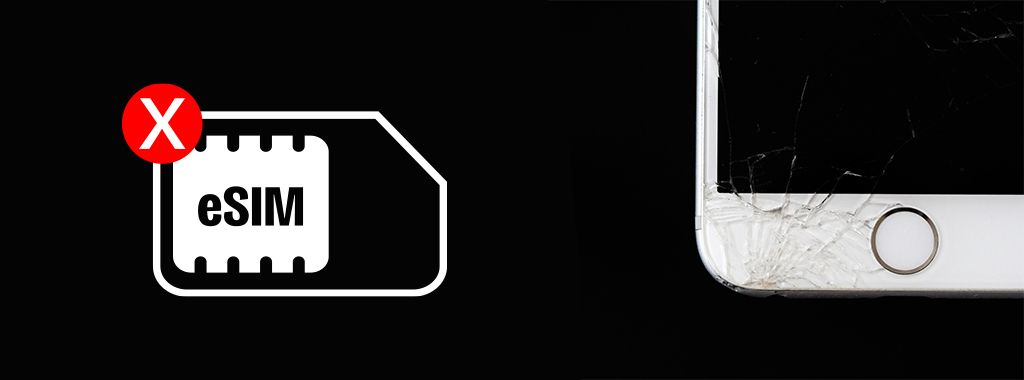
Paveikslėlis: energepic.com iš Pexels
eSIM ryšio problemos
Jei jūsų eSIM neprijungiama, dažnai pakanka greito pataisymo. Pradėkite perkraudami telefoną; išjunkite jį, palaukite 30 sekundžių ir vėl įjunkite, kad atnaujintumėte tinklą. Toliau patikrinkite, ar įjungtas duomenų tarptinklinis ryšys:
- „iPhone“ telefone eikite į Nustatymai > Mobilieji duomenys > Mobiliojo ryšio duomenų parinktys > Tarptinklinis ryšys, o „Android“ telefone eikite į Nustatymai > Ryšiai > Mobilieji tinklai > Duomenų tarptinklinis ryšys ir jį įjunkite.
Jei tai nepadeda, pabandykite 20 sekundžių įjungti ir išjungti lėktuvo režimą, kad priverstinai atnaujintumėte ryšį. Taip pat įsitikinkite, kad telefono programinė įranga yra atnaujinta, nes naujinimai dažnai išsprendžia suderinamumo problemas.
Galiausiai, patikrinkite savo tinklo nustatymus, kad įsitikintumėte, jog mobilieji duomenys yra įjungti, ir, jei reikia, peržiūrėkite savo APN nustatymus. Jei vis dar kyla problemų, patikrinkite, ar jūsų eSIM planas yra aktyvuotas ir tinkamai nustatytas per paslaugų teikėjo programėlę ar nustatymus.
Problema: eSIM ryšio problemos.
Sprendimas:
- Perkraukite telefoną.
- Įsitikinkite, kad įjungtas duomenų tarptinklinis ryšys.
- Įjunkite/išjunkite lėktuvo režimą.
- Atnaujinkite programinę įrangą.
- Patikrinkite tinklo nustatymus.
Neteisingi arba sugadinti tinklo nustatymai
Jei jūsų telefonas negali prisijungti prie „Wi-Fi“, „Bluetooth“ ar mobiliojo ryšio tinklų, problema gali būti sugadinti tinklo nustatymai. Greitas sprendimas gali būti jų nustatymas iš naujo:
- „iPhone“ telefone eikite į Nustatymai > Bendra > Nustatyti iš naujo > Nustatyti tinklo nustatymus iš naujo, tada patvirtinkite. „Android“ telefone eikite į Nustatymai > Sistema > Atkūrimo parinktys > Atkurti „Wi-Fi“, mobiliuosius ir „Bluetooth“ nustatymus ir patvirtinkite.
Atkreipkite dėmesį, kad po atstatymo bus ištrinti jūsų išsaugoti „Wi-Fi“ tinklai ir slaptažodžiai, todėl reikės prisijungti rankiniu būdu. „Bluetooth“ įrenginiai taip pat bus atjungti, o mobiliojo ryšio nustatymai grįš į numatytuosius. Jei naudojate eSIM, nesijaudinkite, ji nebus ištrinta, bet gali tekti iš naujo sukonfigūruoti kai kuriuos nustatymus. Jūsų eSIM turėtų prisijungti automatiškai.
Atlikus atstatymą, patikrinkite savo mobiliųjų duomenų ir tarptinklinio ryšio nustatymus. Jei problema išlieka, pabandykite iš naujo įdiegti operatoriaus profilį naudodami QR kodą arba savo operatoriaus programėlę.
Problema: Neteisingi arba sugadinti tinklo nustatymai.
Sprendimas:
- Nustatykite tinklo nustatymus iš naujo
- Iš naujo prisijunkite prie „Wi-Fi“.
- Iš naujo susiekite „Bluetooth“ įrenginius.
- Patikrinkite mobiliuosius duomenis ir tarptinklinį ryšį.
- Patikrinkite eSIM ryšį.
- Perkraukite įrenginį.
- Iš naujo įdiekite operatoriaus profilį.
- Atnaujinkite programinę įrangą.
- Susisiekite su savo operatoriumi.
Ištaisykite problemas, sukeltas pasenusios programinės įrangos
Jei jūsų telefonas veikia lėtai, užšąla, programėlės striginėja, kyla problemų prisijungiant prie „Wi-Fi“ ar „Bluetooth“ arba tiesiog neveikia taip, kaip turėtų, tai gali būti dėl pasenusios programinės įrangos.
Norėdami tai išspręsti, tereikia atnaujinti telefono programinę įrangą.
- „iPhone“ telefone eikite į Nustatymai > Bendra > Programinės įrangos naujinimas ir įdiekite visus galimus naujinimus. „Android“ sistemoje eikite į Nustatymai > Sistema > Programinės įrangos naujinimas (arba Apie telefoną > Sistemos naujinimas) ir vykdykite nurodymus.
Įsitikinkite, kad turite pakankamai vietos, pašalindami nenaudojamas programėles arba išvalydami nereikalingus failus. Naudokite stiprų „Wi-Fi“ ryšį, kad atnaujinimas nenutrūktų pusiaukelėje. Atnaujinę, perkraukite telefoną ir patikrinkite Nustatymuose, ar tai padėjo. Jei jūsų telefonas ir toliau elgiasi keistai, kreipkitės į palaikymo tarnybą pagalbos.
Problema: Jūsų telefono programinė įranga pasenusi, sukelianti konfliktus.
Sprendimas:
- Atnaujinkite programinę įrangą.
- Užtikrinkite pakankamai vietos.
- Prisijunkite prie „Wi-Fi“.
- Patikrinkite naujinimo būseną.
- Jei reikia, kreipkitės į palaikymo tarnybą.
Ištaisykite nuolatines eSIM problemas atlikdami gamyklinius nustatymus
Jei jūsų eSIM nuolat veikia netinkamai, nepaisant trikčių šalinimo, gamyklinis nustatymas gali būti sprendimas. Pirmiausia sukurkite atsarginę duomenų kopiją:
-
„iPhone“ telefone naudokite „iCloud“ arba „iTunes“/„Finder“, o „Android“ telefone – „Google“ atsargines kopijas arba trečiosios šalies programėlę.
-
Tada nustatykite savo įrenginį iš naujo, eidami į Nustatymai > Bendra > Nustatyti iš naujo > Ištrinti visą turinį ir nustatymus „iPhone“ telefone arba Nustatymai > Sistema > Atkūrimo parinktys > Ištrinti visus duomenis (gamykliniai nustatymai) „Android“ telefone.
Atkreipkite dėmesį, kad tai ištrins viską, tačiau jūsų eSIM profilis vis dar gali būti saugomas įrenginyje, nors jam gali prireikti pakartotinio aktyvavimo. Po atstatymo atkurkite atsarginę kopiją ir, jei reikia, iš naujo įdiekite eSIM. Jei problema išlieka, kreipkitės į savo operatorių dėl tolesnės pagalbos.
Problema: Nuolatiniai eSIM gedimai net ir po trikčių šalinimo.
Sprendimas:
- Sukurkite atsarginę duomenų kopiją.
- Atlikite gamyklinius nustatymus.
- Atkurkite duomenis.
- Iš naujo įdiekite eSIM profilį.
- Jei problemos išlieka, susisiekite su operatoriumi.
